Edge浏览器idm怎么下载视频?Edge浏览器使用idm下载视频的方法
idm可以帮助用户更加高效地下载各种类型的文件,提供了多种功能和选项,使下载过程更加稳定、快速和灵活。那应该如何用id在Edge浏览器下载视频呢?方法很简单,我们来看看下面这篇Edge浏览器使用idm下载视频的方法吧。

更新日期:2023-04-17
来源:系统之家
IDM下载速度慢怎么解决?IDM是一款优秀下载工具,具有站点抓取、批量下载队列、计划任务下载,自动识别文件名、静默下载、网盘下载支持等功能,深受用户的喜爱。近期有用户反映在使用IDM时,下载速度很慢,那么应该如何解决这一问题呢?我们来看看吧。
idm下载速度慢怎么解决?
有些小伙伴发现,自己电脑中的idm突然变得很慢,甚至下载速度只有先前的1/10,如下图所示,图1是变慢前的下载速度,图2是变慢后的下载速度,这究竟是什么原因导致的呢?下面就我们就来一起来研究研究吧。
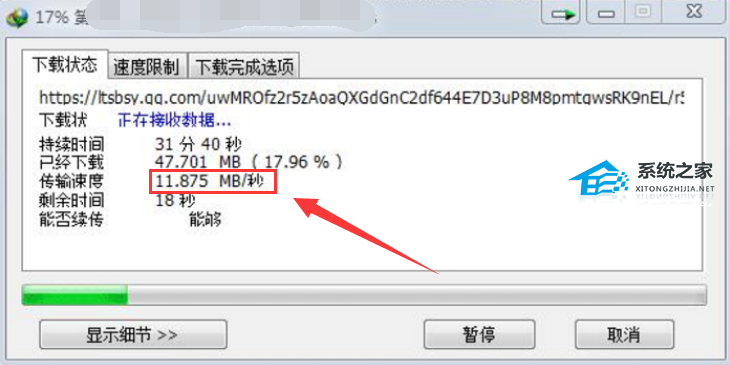
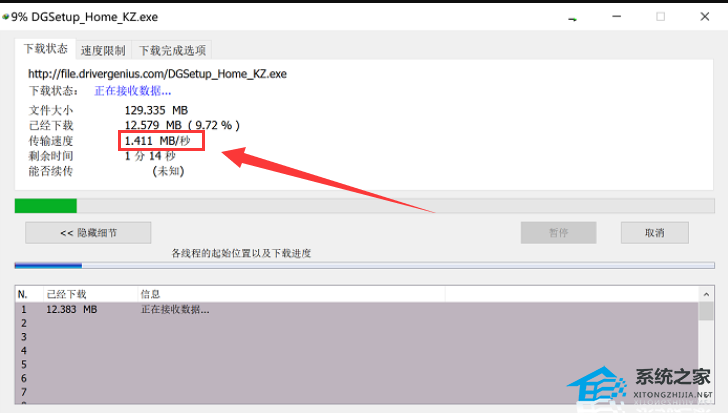
1、导致idm下载速度变慢的原因可能是不一样,可能是由于你家里的网速变慢导致的,对于这种情况的解决办法就是将家里的路由器重启后再试试。
2、如果路由器重启后发现问题还未解决,那么你就需要在idm的网络设置中进行调整了。操作为:打开IDM软件,然后点击“下载>>选项”。
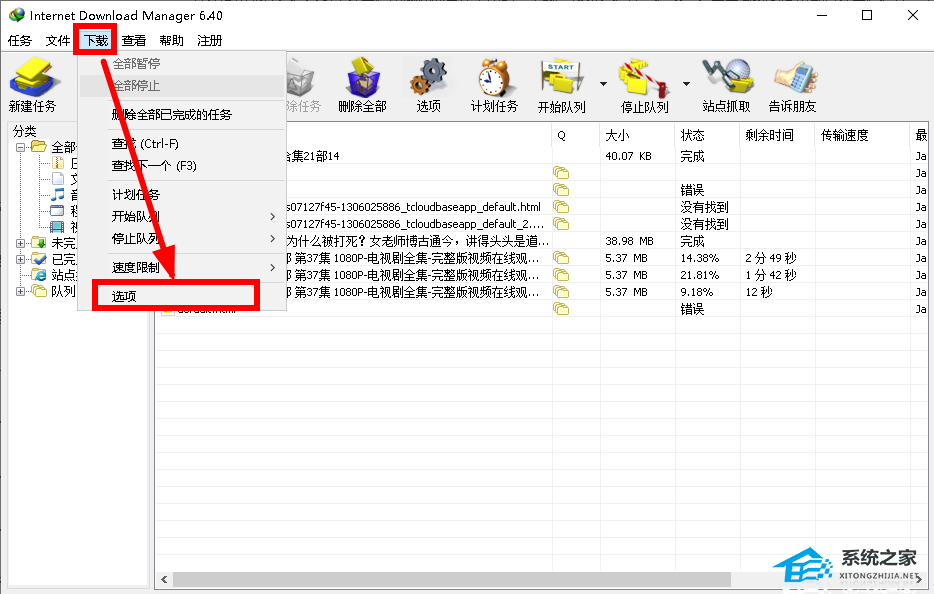
3、找到“连接”选项后,点击“连接类型/速度”下面的下拉框,选择“较高速率连接……”,然后点击“确定”,你会发现此时的下载速度已经正常了。
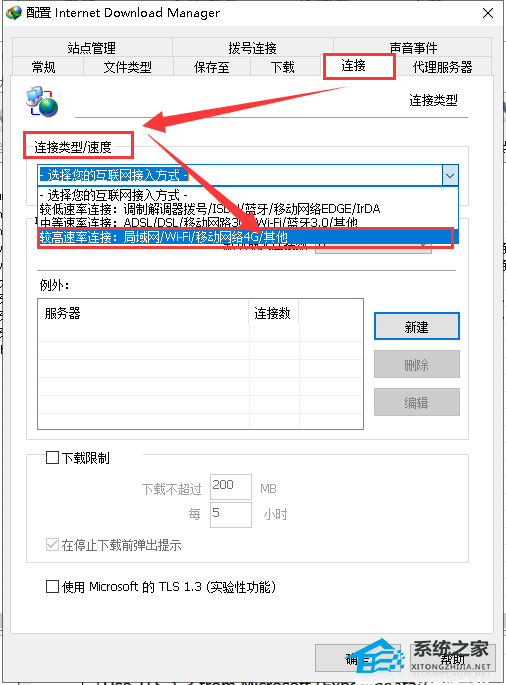
idm怎么设置下载更快?
那除了上面所介绍的办法外,还有哪些措施能够使idm下载更快呢?请看:
1、在“最大连接数”这里,默认值是8,连接数越大,开放的端口也越多,从而下载速度也就更快,这里的默认最大连接数最小为1,最大为32。如果你觉得8不够用,调高一些就可以了。
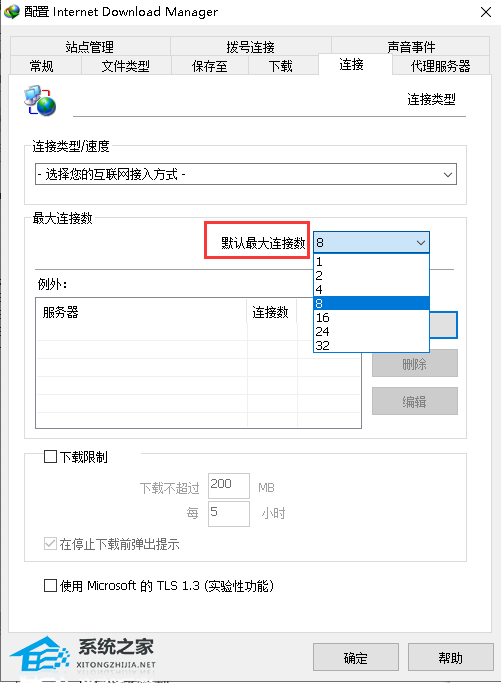
2、保存好上述设置以后,将原有的任务先删掉,我们重新下载,就会看到下载速度很快了。温馨提示:在删除之前,先点击任务的属性,将任务的地址复制下来后再将其删除,然后把复制的地址粘贴到新建的任务中进行下载就可以了。
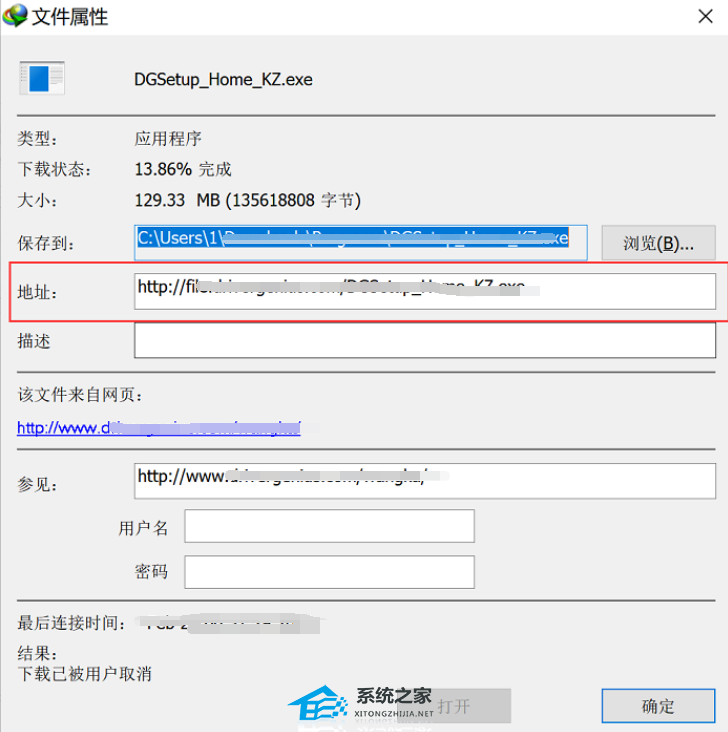
Edge浏览器idm怎么下载视频?Edge浏览器使用idm下载视频的方法
idm可以帮助用户更加高效地下载各种类型的文件,提供了多种功能和选项,使下载过程更加稳定、快速和灵活。那应该如何用id在Edge浏览器下载视频呢?方法很简单,我们来看看下面这篇Edge浏览器使用idm下载视频的方法吧。

IDM百度网盘下载慢怎么办?IDM百度网盘下载提速教程
IDM百度网盘下载慢怎么办?如果不是百度网盘会员,就会被限速,每秒只有几十kb,堪称龟速,并且很多时候下着下着就断了,还得重新再下,很麻烦。因此,今天就来和大家聊聊idm百度网盘下载提速的方法。首先需要下载后配置idm软件,然后添加油猴插件和配置脚本。

Edge的idm插件如何使用?Edge浏览器使用idm插件的方法
Edge的idm插件如何使用?idm具有站点抓取、批量下载队列、计划任务下载,自动识别文件名、静默下载、网盘下载支持等功能,近期有用户给Edge浏览器安装了idm插件,那么应该如何使用呢?我们来看看这篇Edge浏览器使用idm插件的方法吧。

IDM说我没有权限下载403怎么办?IDM下载百度云无权限403解决方法
IDM说我没有权限下载403怎么办?IDM是一款资源下载工具,能够不限速的下载各种网盘资源,但是近期有用户在使用IDM时,遇到了弹窗提示您没有权限下载403,那么有没有什么方法可以解决呢?我们来看看吧。

IDM怎么下载BT种子文件?IDM下载BT种子教程
idm采用的是http、https等下载协议,而bt种子采用的是bt下载协议,两者的下载模式不同,所以目前idm时不支持直接下载bt文件的,但是用户可以通过第三方工具,比如说百度网盘,给种子文件一个固定下载地址,然后配合“油猴+脚本”,即可实现idm高速下载BT种子文件。

IDM如何下载B站视频?使用IDM下载B站视频详细教程
IDM是一款很好用的下载工具,能够提升你的下载速度,并且支持所有主流的浏览器和应用软件。那么IDM如何下载B站视频?不清楚应该如何操作的朋友们可以来看看下面这篇使用IDM下载B站视频详细教程,希望对你有所帮助。

IDM如何下载百度网盘文件?用IDM下载百度网盘资源教程
IDM是一款深受用户喜爱的下载器,可实现多线程下载,下载速度可达普通下载的5倍,支持断点续传。近期有用户在问IDM如何下载百度网盘文件?其实很简单,现在就给大家提供一个方法来参考一下。

IDM插件怎么安装到Edge浏览器里?Edge浏览器添加IDM扩展教程
IDM插件可以帮助我们在Edge浏览器上使用的多功能下载插件,能够大幅度可以提升下载速度、设置计划下载任务、批量下载文件视频等,那么IDM插件怎么安装到Edge浏览器里?其实方法很简单,下面我们来看看小编是如何操作的吧。

IDM怎么用?IDM怎么使用教程
IDM下载器不仅支持断点连接下载,而且IDM下载器还拥有智能下载逻辑加速器可以帮助用户更快的下载各种文件或软件。那么IDM怎么用?我们来看看小编带来的IDM使用教程吧,希望你会喜欢。

IDM卸载不干净怎么解决?彻底卸载IDM两种方法
当我们在卸载应用时,如果出现卸载不干净的情况,将会有垃圾文件残留堆积在电脑内,长期以往不利于电脑的运行,而且在下次重新安装该应用时,容易出现安装失败的情况,那么IDM卸载不干净怎么解决?我们来看看小编是如何处理的吧。
